相機是我們在使用電腦的時候可以幫助我們進行視訊聊天的工具,但是也有不少的用戶們在使用win11系統的時候發現自己的相機不能使用,那麼這是怎麼回事?使用者可以進入到疑難排解下來進行設定或是檢查相機的權限來進行操作就可以了。以下就讓本站來為用戶們來仔細的介紹一下Win11攝影機無法使用的四種解決方法吧。
Win11相機無法使用的四個解決方法
解決方法一、使用內置疑難解答
1、按開啟“設定”,然後點選“系統”選項卡中的「疑難排解」。 WindowsI
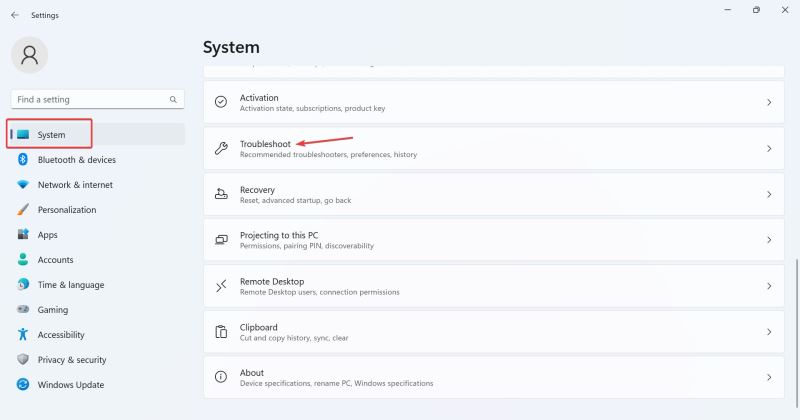
2、點選其他疑難排解。
3、現在,點擊相機條目旁邊的運行按鈕。
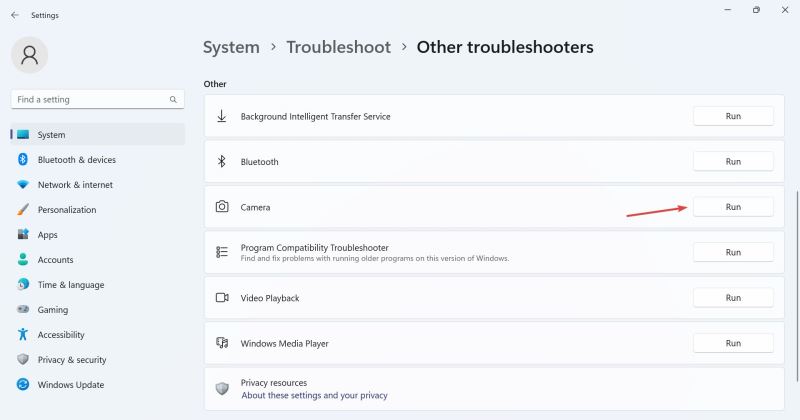
4、依照螢幕上的指示完成故障排除程序並進行建議的變更。
5、使用相機疑難排解完成後,執行 Windows 應用程式商店應用程式疑難排解。
解決方法二、重新安裝網路攝影機驅動程式
1、按 打開搜索,在搜尋框中鍵入裝置管理員,然後按一下相關結果。 WindowsS
2、現在,雙擊相機條目,右鍵單擊有問題的網路鏡頭,然後選擇卸載裝置。
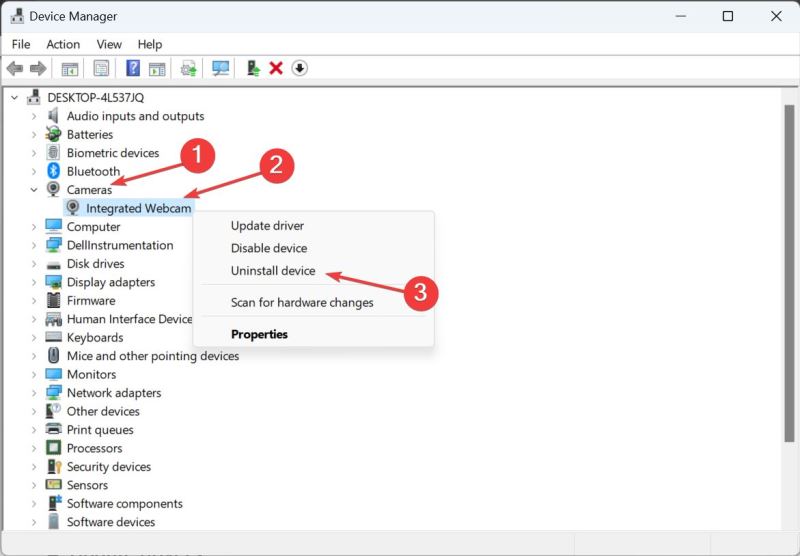
3、再次點選確認提示中的卸載。
4、最後,重新啟動電腦以使變更生效。
解決方法三、結束相關進程
1、有時無法存取攝像頭,是因為在背景運行的應用程式正在使用攝影機。
2、按Ctrl Shift Esc鍵啟動工作管理員,並開啟進程標籤。在那裡,找到並結束任何你認為可能未經你允許訪問相機的進程。
解決方法四、檢查相機的權限
應用程式需要適當的權限來存取你的相機,這可能導致衝突,讓你收到錯誤提示。
1、點選「開始」按鈕,開啟設定介面。
2、點擊“隱私”,在左側欄位向下捲動,找到應用程式權限。
3、點擊應用程式權限下的“相機”,開啟右側“允許應用程式存取相機”的切換鍵。
4、重新啟動你的電腦,檢查「所有相機都已保留」的錯誤是否已經消失。
以上是Win11相機無法使用怎麼辦? Win11相機無法使用的四種解決方法的詳細內容。更多資訊請關注PHP中文網其他相關文章!




